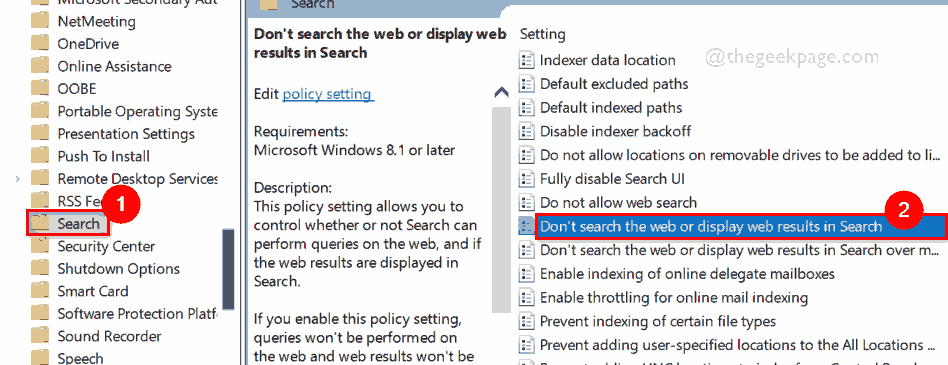Mangler nettforhåndsvisning av søkte søk i søkeboksen. Noen Windows-brukere har klaget på lignende problemer på enhetene deres der de ikke kan få noen nettrelaterte resultater uten å åpne Edge. Dette problemet oppstår hvis forhåndsvisning av Internett er deaktivert på den respektive maskinen.
Det er flere måter å rette opp dette problemet på og aktivere forhåndsvisning av nettet i søkefeltet i Windows. Følg en av dem i henhold til ditt valg
Hvordan aktivere eller deaktivere forhåndsvisning av nettet i Windows-søkefeltet
Metode 1 - Endre registret manuelt
Du kan endre denne registernøkkelen for å slå PÅ forhåndsvisning av nettet.
Fremgangsmåte for Muliggjøre nettforhåndsvisning
1. Trykk først på Windows-tast og R nøkkel samtidig.
2. Når kjørterminalen vises, skriver du inn “regedit”Og traff Tast inn.

VIKTIG–
En enkel feil endring av registeret kan ødelegge maskinen din, til og med irreversibelt! Så du må følge disse trinnene for å lage en sikkerhetskopi.
en. Når du har åpnet Registerredigering, må du klikke på “Fil"Og klikk deretter på"Eksport“.
b. Lagre sikkerhetskopien på et sikkert sted.

I alle fall, hvis det oppstår problemer angående Registerredigering, kan du enkelt hente det tilbake.
3. Når Registerredigeringsterminalen vises, navigerer du til dette stedet-
HKEY_CURRENT_USER \ SOFTWARE \ Policies \ Microsoft \ Windows \ Explorer
4. Sjekk nå på høyre side om det er en nøkkel som heter “DeaktiverSearchBoxSuggestions“.
5. Deretter, Dobbeltklikk på nøkkelen for å endre den.

6. Nå er det bare å skrive “0”I” Verdidata: ”-boksen.
7. Klikk deretter på “OK”For å aktivere forhåndsvisning av nettet.
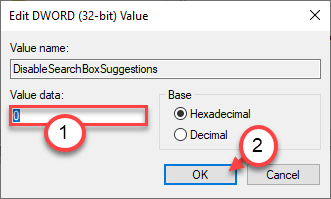
Når du har endret registeret, lukker du registereditoren. Omstart datamaskinen din videre. Dette aktiverer forhåndsvisning av nettet for Windows-søk.
Test det ut selv!
Fremgangsmåte for Deaktiver nettforhåndsvisning
Hvis du vil deaktivere denne funksjonen i fremtiden, bare gå denne veien -
1. Åpne Registerredigering.
2. Etter det, gå til samme sted som vi har nevnt før. Det er -
Datamaskin \ HKEY_CURRENT_USER \ SOFTWARE \ Policies \ Microsoft \ Windows \ Explorer
3. Dobbeltklikk deretter på “DeaktiverSearchBoxSuggestions”-Tasten.

4. Til slutt setter du verdien til “1“.
5. Klikk på “OK”For å lagre denne endringen.
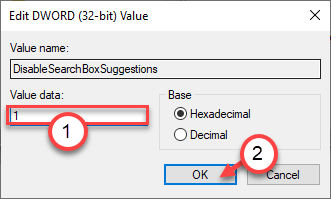
Dette vil slå av forhåndsvisning av nettet i søkeboksen for maskinen din. Bare start på nytt datamaskinen din en gang.
Metode 2 - Tilbakestill Cortana
Avslutt og tilbakestill Cortana-appen.
1. Klikk på søkefeltet og skriv “Cortana“.
2. Høyreklikk deretter på “Cortana”Og klikk på“Appinnstillinger”For å få tilgang til den.
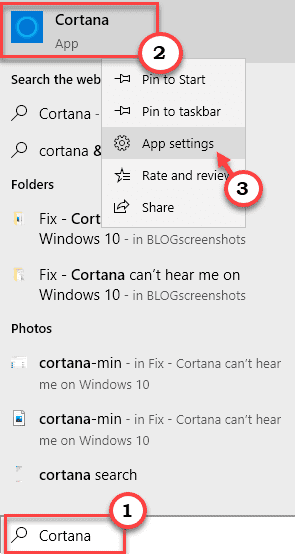
3. Når appinnstillingene åpnes, klikker du på “Terminere”For å avslutte prosessen.
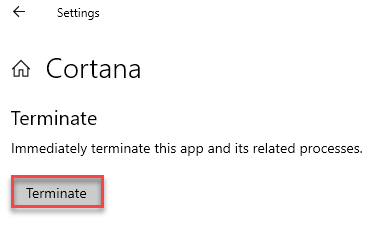
4. Klikk deretter på “Reparere”For å reparere Cortana-appen.
5. Deretter klikker du på “Nullstille”For å tilbakestille Cortana-applikasjonen.
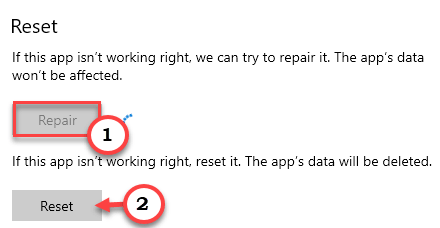
Prøv å søke hva som helst fra søkefeltet.
Metode 3 - Start Cortana-prosessen på nytt
Du kan starte Cortana-prosessen på nytt fra Oppgavebehandling.
1. Høyreklikk på Windows-tast + X nøklene sammen.
2. Klikk deretter på “Oppgavebehandling”For å få tilgang til den.

3. Gå til “Prosesser”-Fanen.
4. Høyreklikk deretter på “Cortana”App og klikk på“Avslutt oppgaven“.
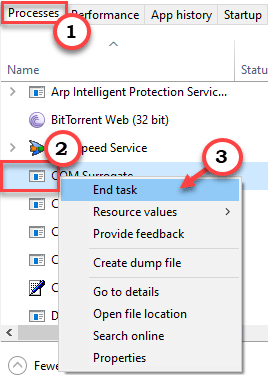
Lukk Oppgavebehandling.
Start på nytt din datamaskin.
Cortana starter automatisk. Nå, søk hva som helst og sjekk om dette har fungert for deg.
Metode 4 - Installer Cortana på nytt
Installer Cortana-appen på nytt ved hjelp av PowerShell-terminalen.
1. Først av alt høyreklikker du på Windows-ikonet.
2. Klikk deretter på “Windows PowerShell (administrator)“.

3. Når PowerShell-terminalen vises, Kopier og lim inn denne kommandoen og slå Tast inn.
Get-AppXPackage -Name Microsoft. Windows. Cortana | Foreach {Add-AppxPackage -DisableDevelopmentMode -Register "$ ($ _. InstallLocation) \ AppXManifest.xml"}

Etter å ha utført kommandoen, start på nytt din datamaskin.
Sjekk om du kan se forhåndsvisning av nettet for søkene.
Metode 5 - Last ned og kjør registerskript
Hvis du ikke ønsker å endre registeret alene, kan du laste ned og kjøre disse to skriptene i henhold til dine krav for å oppnå de samme resultatene.
Fremgangsmåte for Muliggjøre nettforhåndsvisning
1. Last ned denne “Turn_On_Search_web_results.reg”-Filen på datamaskinen.
2. Pakk deretter ut den spesifikke zip-filen.
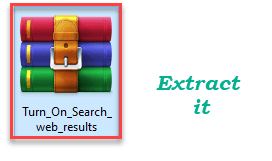
3. Høyreklikk deretter på “Turn_On_Search_web_results”Registerfil.
4. Klikk deretter på “Slå sammen”For å slå det sammen med registeret ditt.
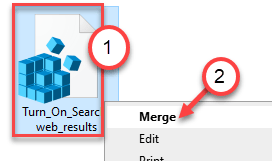
5. En melding vises på skjermen. Klikk på “Ja“.

Når prosessen er ferdig, start systemet på nytt en gang.
Det er det!
TRINNER til deaktivere WEb-forhåndsvisning
Følg disse trinnene for å deaktivere forhåndsvisning av nettet for søkeboksen.
1. Last ned først “Turn_Off_Search_web_results.reg”-Filen på datamaskinen.
2. Etter det pakker du ut den spesifikke zip-filen.
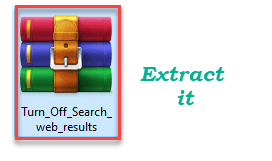
3. Gå til plasseringen av den utpakkede filen.
4. Høyreklikk deretter på “Turn_Off_Search_web_results”Registerfil og klikk på“Slå sammen”For å slå det sammen med registeret ditt.
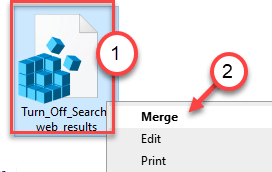
5. Du vil se at det vises en advarsel på skjermen. Bekreft det ved å klikke på “Ja“.

Når prosessen er ferdig, omstart systemet en gang.
Det er det! Slik aktiverer eller deaktiverer du søkeboksen på datamaskinen din.